Specialiųjų simbolių įterpimas į Word 2010
Kartais gali prireikti įterpti neįprastą simbolį į Word 2010 dokumentą. Perskaitykite, kaip lengvai tai padaryti su mūsų patarimais ir simbolių sąrašu.
Patvirtinimo darbo eigos „SharePoint 2010“ gali papildyti papildomas funkcijas su turinio patvirtinimu arba patvirtinimo darbo eigos gali būti atliekamos atskirai. Patvirtinimo darbo eiga pati savaime neturi įtakos tam, kas gali matyti juodraščio elementus, ir, skirtingai nei turinio patvirtinimas, nekontroliuoja elemento leidimų.
Patvirtinimo darbo eiga sukuria užduotį ir el. pašto pranešimą kiekvienam patvirtintojui, kai pradedama darbo eiga; Pavyzdžiui, tai gali būti naudinga norint atkreipti žmonių, kurie peržiūri dokumentus, bet kurie šiaip sąraše/bibliotekoje nepraleidžia daug laiko, dėmesį.
Jei esate elemento patvirtinėjas, atlikite šiuos veiksmus, kad atsakytumėte į patvirtinimo užklausą:
Peržiūrėkite elementą naudodami el. pašto užklausoje esančią nuorodą arba pasiekdami elementą tiesiogiai bibliotekoje.
Įveskite komentarus teksto laukelyje Jūsų komentarai.
Spustelėkite mygtuką, kad nurodytumėte, ką norite daryti su šiuo elementu:

Spustelėkite mygtuką Patvirtinti, kad patvirtintumėte elementą. Jei patvirtinate elementą ir nėra kitų tvirtintojų, užduotis pažymima „Atlikta“, o rezultatas patvirtintas. Jei yra kitų tvirtintojų, užduotis priskiriama kitam sąraše esančiam tvirtintojui, jei toks yra, ir užklausėjui apie tai pranešama. Užduoties versijų istorija atnaujinta.
Norėdami jį atmesti, spustelėkite mygtuką Atmesti. Jei elementą atmetate, užduotis pažymima „Atlikta“, o rezultatas – Atmestas.
Spustelėkite mygtuką Atšaukti, kad atsitrauktumėte nuo šios užduoties.
Spustelėkite mygtuką Prašyti pakeitimo, kad nurodytumėte, jog reikia atlikti tolesnius pakeitimus. Rodomas langas Darbo eigos užduotis.
Įveskite asmens, kurį norite pakeisti, vardą ir pavardę į teksto laukelį Prašyti pakeitimo iš, savo užklausos aprašymą laukelyje Jūsų užklausa, užduoties trukmę (jei yra) laukelyje Serijinių užduočių trukmė ir pasirinkite laiko vienetą iš išskleidžiamojo sąrašo Trukmės vienetai, tada spustelėkite mygtuką Siųsti.
Jūsų nurodytam asmeniui sukuriama nauja užduotis, o užduoties būsena pažymima „Atlikta“.
Spustelėkite mygtuką Perskirti užduotį, kad paprašytumėte kito asmens patvirtinti elementą. Jei iš naujo priskirsite užduotį, būsite paraginti įvesti asmens, kuriam ji turėtų būti perskirta, vardą. Sukuriama nauja užduotis ir jūsų užduotis pažymėta „Atlikta“, bet būsena yra „Deleguota“.
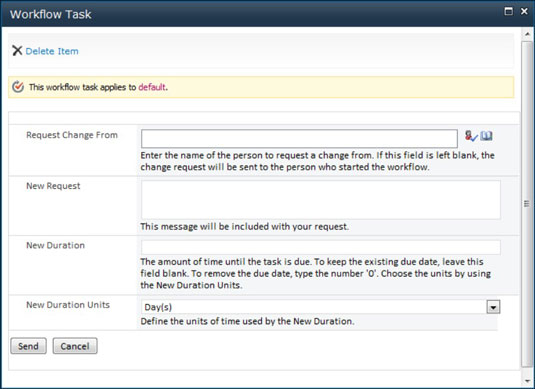
Prašytojui pranešama kiekvieną kartą, kai atnaujinama užduotis.
Nepainiokite būsenos su rezultatu. Būsena tik nurodo, ar darbo eigos užduotis yra aktyvi, ar baigta. Rezultatas parodo, ar prekė tikrai praėjo ir buvo patvirtinta. Nepriklausomai nuo to, ar elementas buvo patvirtintas, ar atmestas, užduoties būsena pažymima kaip „Atlikta“, kai paskutinis patvirtinėjas ją patvirtina arba atmetė. Tačiau užduoties rezultatas nurodo, ar elementas buvo patvirtintas, ar atmestas.
Taip pat galite atsakyti į patvirtinimo užklausą pasiekdami elementus naudodami Svetainės veiksmai → Svetainės turinys ir struktūra, surasdami elementą svetainės hierarchijoje, tada naudodami elemento kontekstinį meniu pasirinkite patvirtinimo parinktį. Arba taip pat galite redaguoti užduotį iš „Outlook“ arba „SharePoint“ užduočių sąrašo.
Kartais gali prireikti įterpti neįprastą simbolį į Word 2010 dokumentą. Perskaitykite, kaip lengvai tai padaryti su mūsų patarimais ir simbolių sąrašu.
„Excel 2010“ naudoja septynias logines funkcijas – IR, FALSE, IF, IFERROR, NOT, OR ir TRUE. Sužinokite, kaip naudoti šias funkcijas efektyviai.
Sužinokite, kaip paslėpti ir atskleisti stulpelius bei eilutes programoje „Excel 2016“. Šis patarimas padės sutaupyti laiko ir organizuoti savo darbalapius.
Išsamus vadovas, kaip apskaičiuoti slankiuosius vidurkius „Excel“ programoje, skirtas duomenų analizei ir orų prognozėms.
Sužinokite, kaip efektyviai nukopijuoti formules Excel 2016 programoje naudojant automatinio pildymo funkciją, kad pagreitintumėte darbo eigą.
Galite pabrėžti pasirinktus langelius „Excel 2010“ darbalapyje pakeisdami užpildymo spalvą arba pritaikydami ląstelėms šabloną ar gradiento efektą.
Dirbdami su laiko kortelėmis ir planuodami programą „Excel“, dažnai pravartu lengvai nustatyti bet kokias datas, kurios patenka į savaitgalius. Šiame straipsnyje pateikiami žingsniai, kaip naudoti sąlyginį formatavimą.
Sužinokite, kaip sukurti diagramas „Word“, „Excel“ ir „PowerPoint“ programose „Office 365“. Daugiau informacijos rasite LuckyTemplates.com.
„Excel“ suvestinės lentelės leidžia kurti <strong>pasirinktinius skaičiavimus</strong>, įtraukiant daug pusiau standartinių skaičiavimų. Šiame straipsnyje pateiksiu detalius nurodymus, kaip efektyviai naudoti šią funkciją.
Nesvarbu, ar dievinate, ar nekenčiate Word gebėjimo išjuokti jūsų kalbos gebėjimus, jūs turite galutinį sprendimą. Yra daug nustatymų ir parinkčių, leidžiančių valdyti „Word“ rašybos ir gramatikos tikrinimo įrankius.





